手机视频加背景图片怎么弄 手机拍摄视频添加背景图片的方法
日期: 来源:小麦安卓网
在手机摄影日益普及的今天,人们越来越喜欢用手机拍摄视频记录生活中的点点滴滴,而在手机拍摄视频时,添加背景图片能够为视频增添更多的色彩和趣味性。如何在手机视频中添加背景图片呢?今天我们就来分享一些简单易行的方法,让你轻松掌握手机拍摄视频添加背景图片的技巧。
手机拍摄视频添加背景图片的方法
具体步骤:
1.点击手机相册,然后点选一张需要作为视频背景的图片,如图二的黑框内的图片。
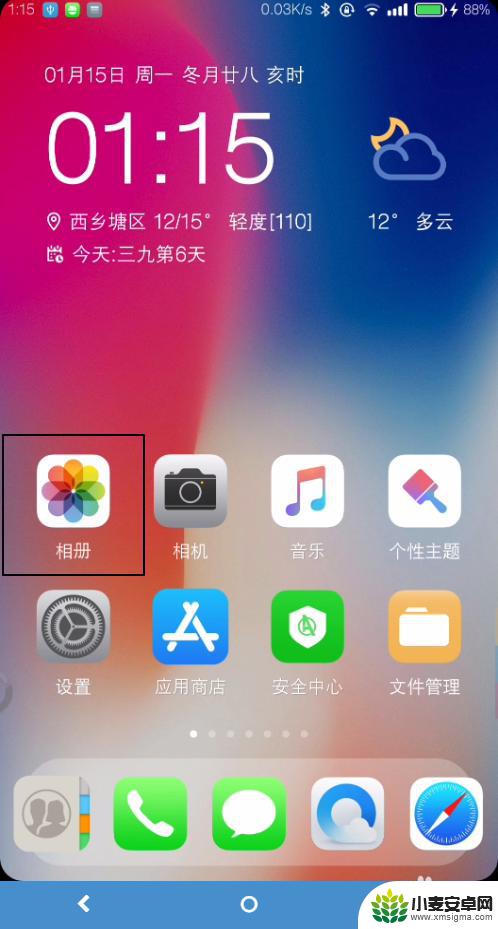
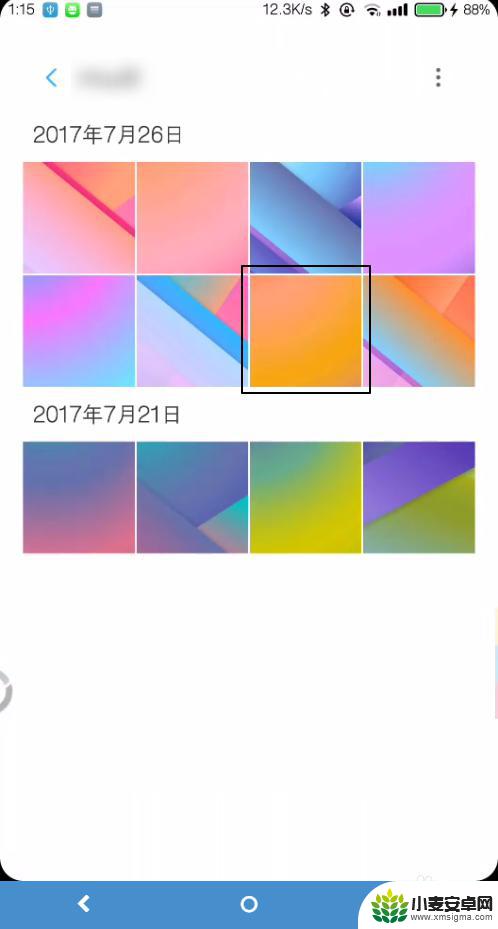
2.点击图片底部的美化按钮,然后选择旋转裁切。

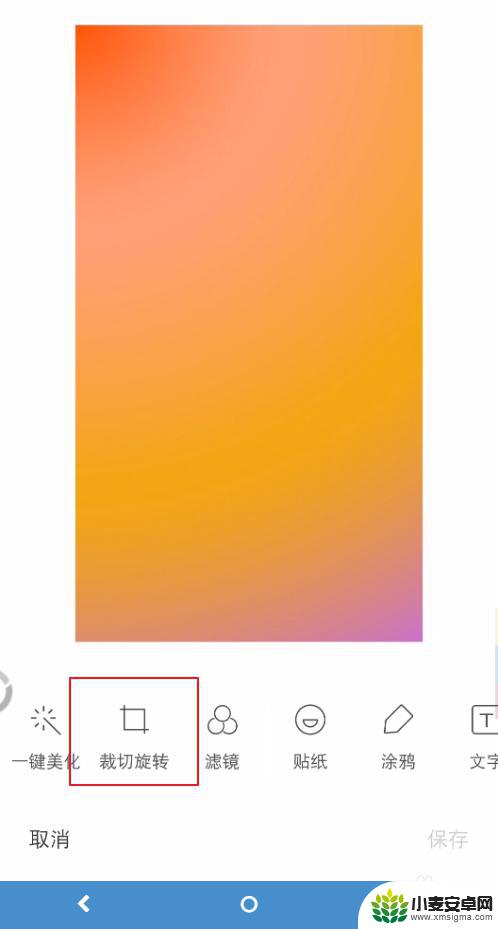
3.在裁切这里找到16:9,然后点击勾,点击保存。
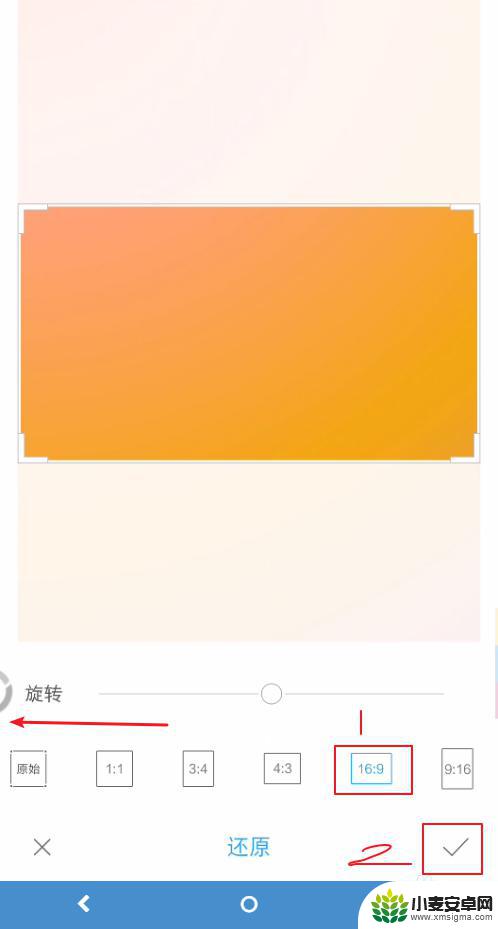
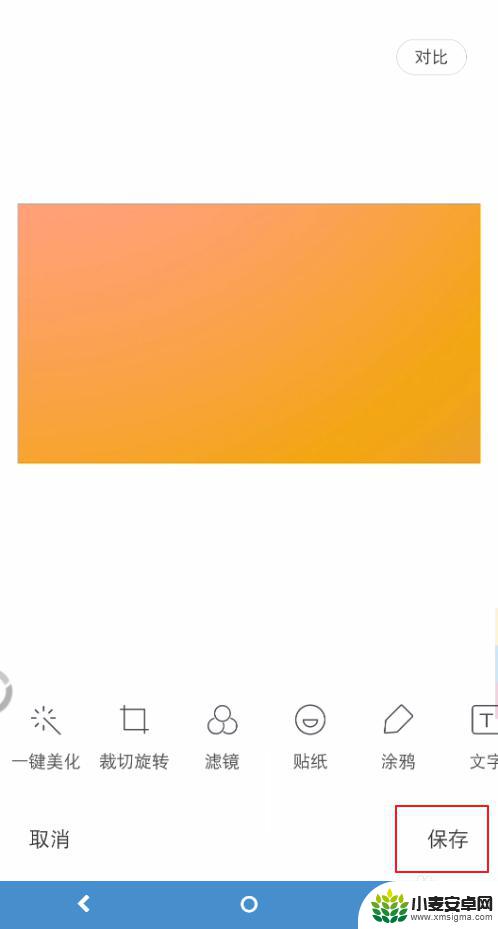
4.安装我提供的软件,打开它,按图二步骤进行点击设置。
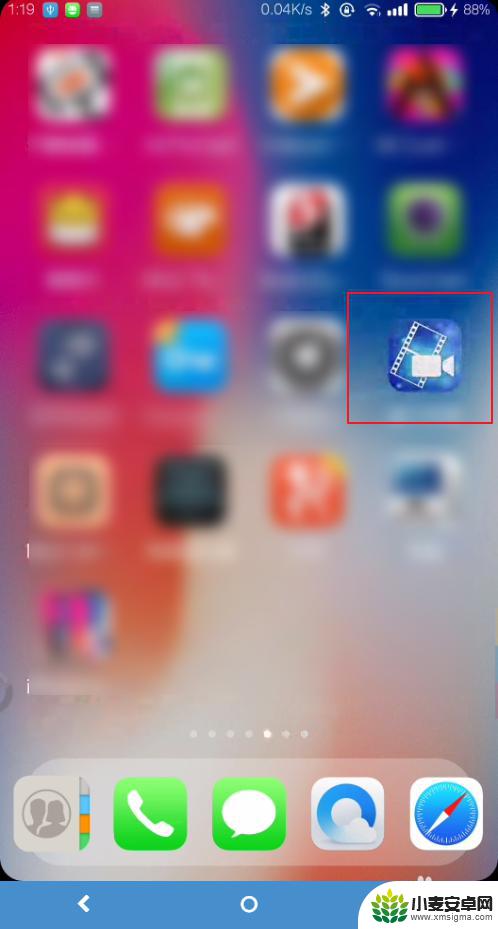
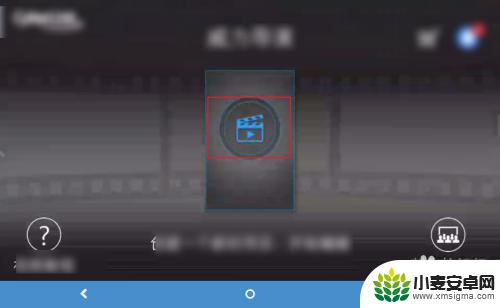
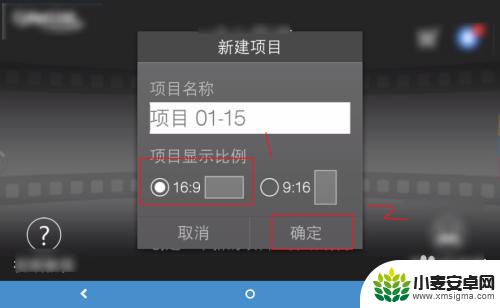
5.在软件顶部点击图一数字1的位置,添加上面修改好的16:9的图片。点击图片后会出现一个加号,点击这个加号,这样子就添加到了轨道上面。
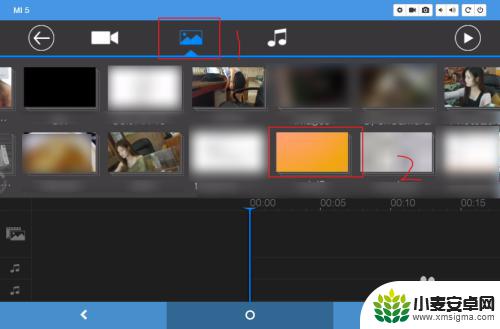
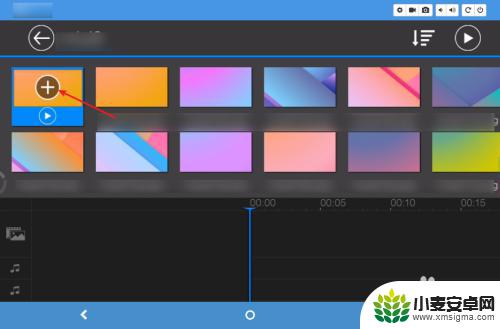
6.接着在图片底部第二轨道的位置点击一下,接着点击软件左侧的层图标,选择视频。
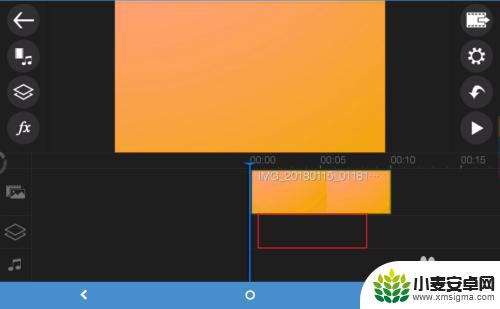
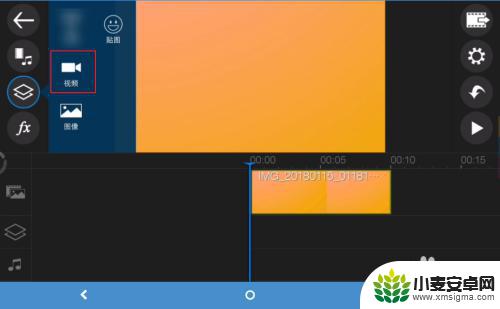
7.点击软件顶部的摄像机图标,然后选择需要导入背景图片的手机视频。点选图片后点击视频上面的+。
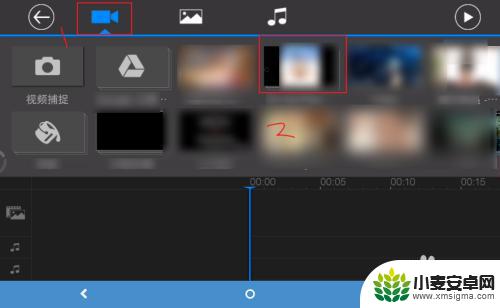
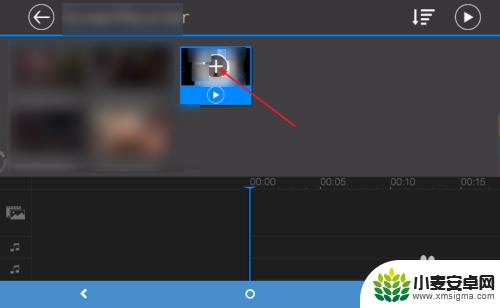
8.点击图片上面的圆圈,把它往右侧拖动,一直拖动到跟视频一样的长度。这样子就把图片作为的整个视频的背景图片了。
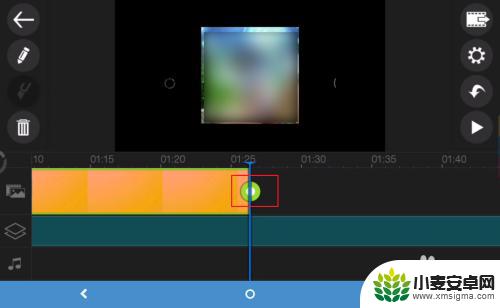
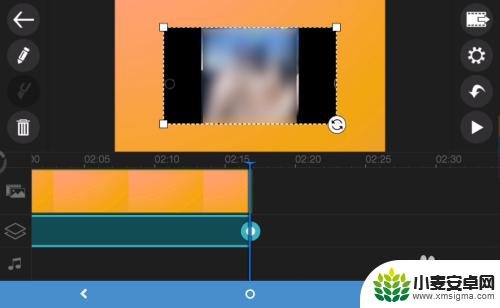
9.按图一图二的位置点击一下软件,制作视频。在图三点击保存到sd卡,这样子就导出了有背景图片的手机视频了。
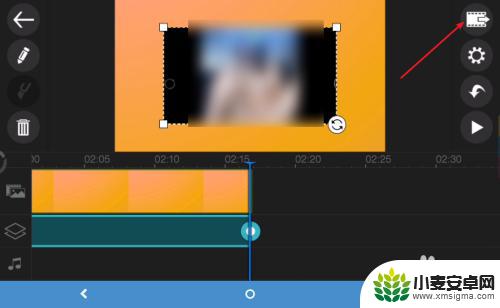
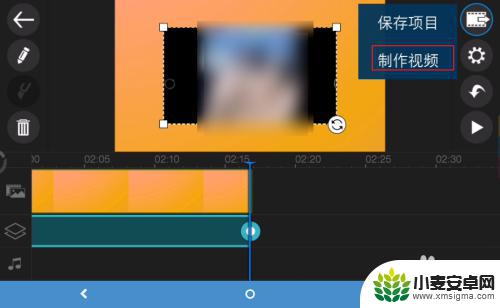

以上就是手机视频加背景图片怎么弄的全部内容,有需要的用户可以根据以上步骤进行操作,希望对大家有所帮助。












